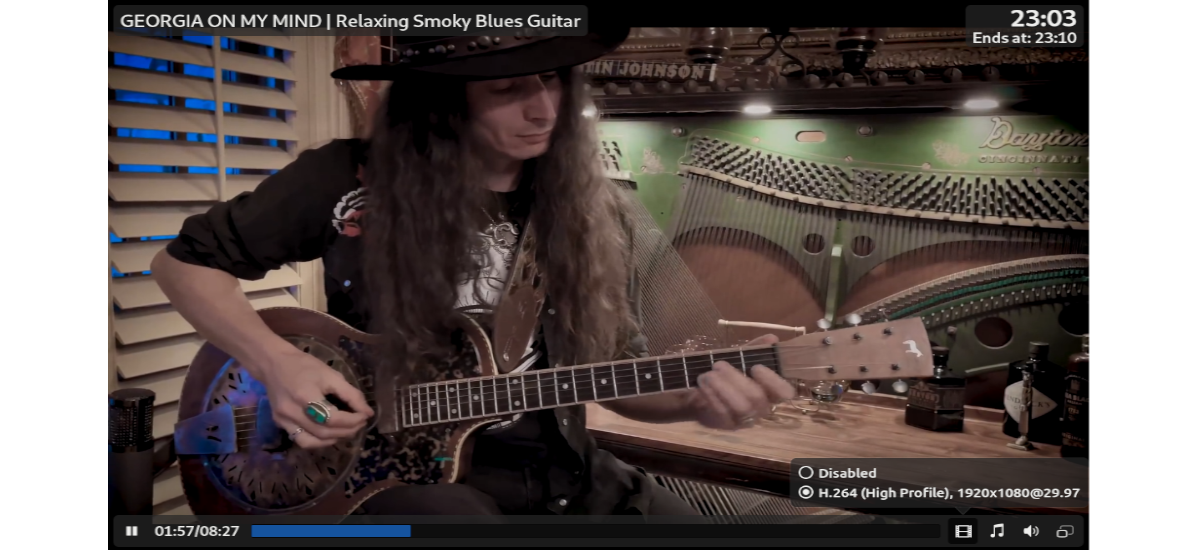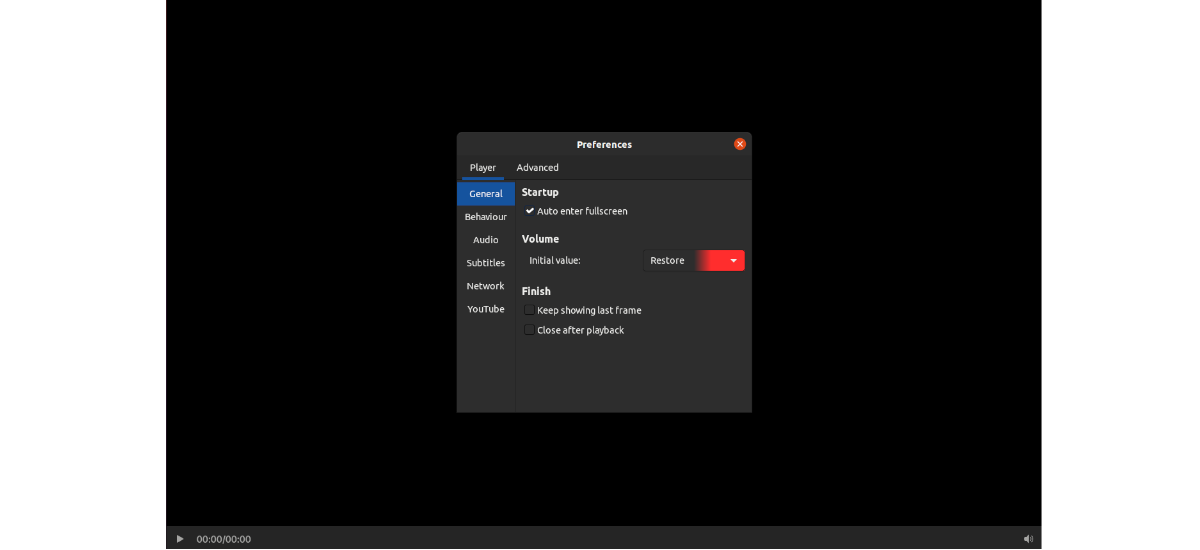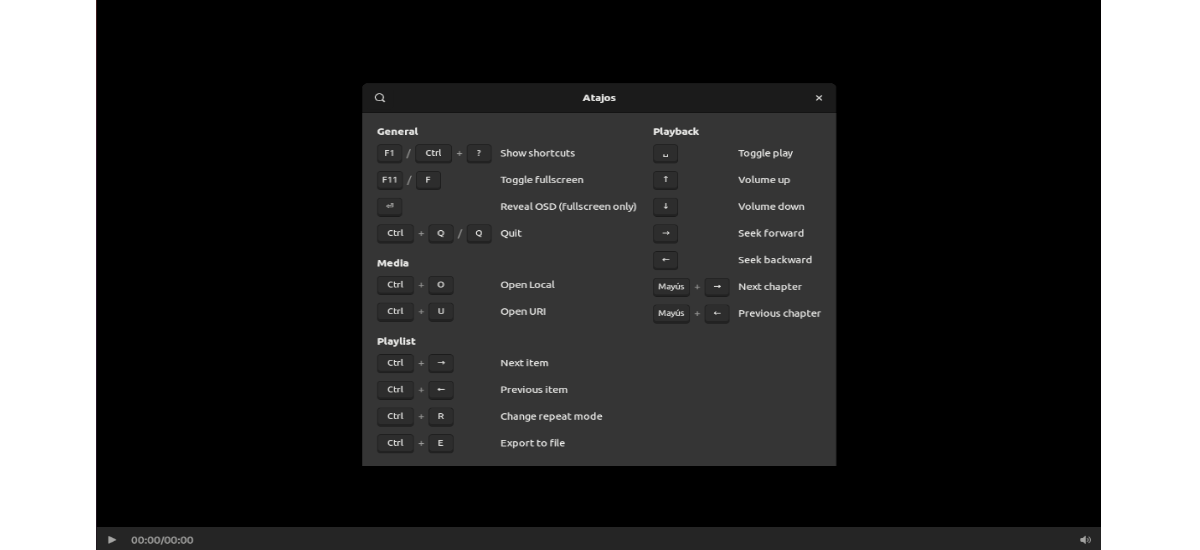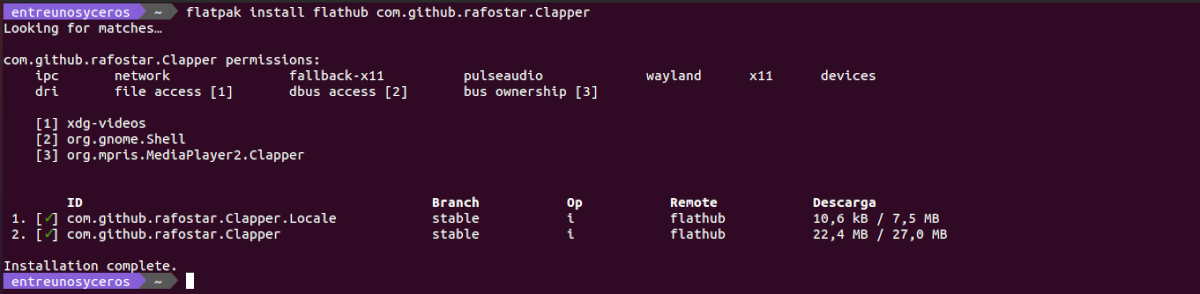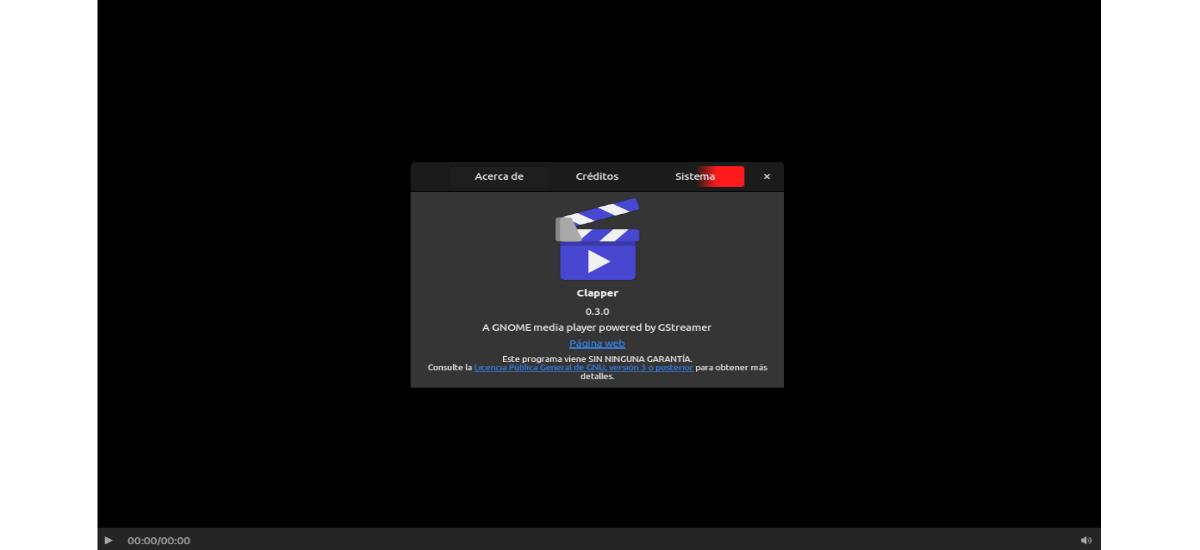
在下一篇文章中,我們將介紹名為 Clapper 的視頻播放器。 這個播放器是一個精心設計的 GTK 應用程序,它作為 一個簡單而現代的 GNOME 媒體播放器. 這是一個 GNOME 媒體播放器構建,它使用 GJS 和 GTK4 工具包。
這位球員 使用 GStreamer 作為媒體後端並通過 OpenGL 渲染它. 它可以在 Xorg 和 Wayland 上本地運行。 它還支持 AMD / Intel GPU 上的 VA-API。 為了更好的穩定性,他們在他們的網站上推薦了 Wayland 會話。 使用 AMD / Intel GPU 的 Wayland 用戶可以嘗試啟用“vah264dec”插件(實驗) 以減少 H.264 視頻的 CPU 和 GPU 使用率。
媒體播放器具有響應式圖形用戶界面。 在 ' 中觀看視頻時窗口模式',Clapper 將主要使用未經修改的 GTK 小部件來匹配操作系統的外觀。 當用戶使用 '全屏模式',GUI 的所有元素都將變得更暗、更大和半透明,以便更舒適地觀看。 此外,這款播放器還有一個“浮動模式'它顯示在所有其他窗口之上。
Clapper 不使用傳統的標題欄或窗口標題。 它的窗口控件是一種疊加在視頻內容上的 OSD. 當將鼠標懸停在應用程序上或與之交互時,這些將出現在屏幕上,但在不需要時它們會消失。
克拉珀一般特徵
Clapper 的一些一般功能包括:
- 窗口、全屏和浮動窗口模式.
- 支持 MPRIS.
- 帳戶 重複選項.
- 拍板也是 支持網絡視頻播放我們只需要提供我們感興趣的視頻 URL。 支持 YouTube。
- 我們也會找到可用的 字幕支持,包括字體設置。
- 它允許 調整音頻補償.
- 帳戶 自適應 UI.
- 該計劃包括支持 鍵盤快捷鍵 和誰一起工作。
- 像 VLC 一樣,Clapper 也是 提供從最後一點恢復播放的能力 如果您重新打開相同的視頻文件。
- 如果視頻分為 章節,這些可以在進度條中看到。
使用 Flatpak 在 Ubuntu 上安裝 Clapper
對於這個例子,我將安裝 Flatpak包 這個視頻播放器在 Ubuntu 20.04 中。 這需要在系統中啟用此技術。 如果還沒有,可以繼續 導遊 一位同事不久前在此博客上寫道。
一旦你可以在你的操作系統中安裝這種類型的包,剩下的就是打開一個終端 (Ctrl + Alt + T) 並啟動 安裝命令:
flatpak install flathub com.github.rafostar.Clapper
安裝完成後,我們可以 在我們的計算機上找到程序啟動器. 雖然我們也有可能打開終端(Ctrl + Alt + T)並在其中執行命令:
flatpak run com.github.rafostar.Clapper
卸載
至 從我們的 Ubuntu 系統中刪除這個程序, 在終端 (Ctrl + Alt + T) 中,我們只需要執行:
flatpak uninstall com.github.rafostar.Clapper
不得不說,在測試這個視頻播放器的過程中,我遇到了一些不愉快的行為。 儘管在本地播放了一些視頻和 YouTube 上的其他視頻後,該應用程序始終保持工作狀態。 在測試過程中,正如您在其中一些屏幕截圖中看到的那樣,UI 的某些部分出現了紅色漸變,當懸停在鼠標上時會發生奇怪的變化。 它也不允許我通過按鍵退出全屏 ESC,以及其他一些事情,即使它們不重要,如果它們 在未來版本中需要打磨的東西.
正如我所說,目前的 Clapper 遠非完美的視頻播放器,或者至少達到 VLC 的水平。 雖然必須承認它有潛力實現這一點,或者至少成為用戶中流行的應用程序。
有關此播放器的更多信息,請參見 項目網站,或者在你的 GitHub資料庫. 如果在測試時發現錯誤,開發人員會要求您 通知您的 GitHub 存儲庫.